Hirdetés
Ha még soha nem használta ezt, akkor a virtuális gépek lenyűgözőek lehetnek. Nem mintha nehéz használni őket, ám ellentétben vannak más alkalmazásokkal, és a legmegfelelőbb a leginkább a megszokás. Gyakorlatban, A virtuális gépek egyszerűek és rendkívül hasznos.
A kezdés legsúlyosabb akadálya a döntés melyik virtuális gép szoftvert használja. Számos lehetőség létezik, de ha nem akar fizetni egy centet, akkor csak kettőt érdemes megvitatni: a VirtualBox és a VMware Workstation Player.
Ebben a bejegyzésben összehasonlítjuk mindkettőt, és segít eldönteni, melyiket használja. Ehhez az összehasonlításhoz a VirtualBox 5.1.26-at és a VMware Workstation Player 12.5.7.
Ár
Noha a VirtualBox és a VMware ingyenesek, még nem egyaránt ingyenes.
A VirtualBox-ot meghajtó központi motor GPLv2 és nyílt forrású a legmegfelelőbb értelemben Nyílt forráskód vs. Ingyenes szoftver: Mi a különbség és miért számít?Sokan azt gondolják, hogy a "nyílt forráskódú" és a "szabad szoftver" ugyanazt jelent, de ez nem igaz. Az Ön érdeke, hogy tudja, mi a különbség. Olvass tovább
, de a „kiegészítő csomag” az Oracle szabadalmi licencén alapul, és csak személyes, oktatási vagy értékelési célokra ingyenes.A VMware Workstation Player a VMware Workstation Pro, szigorúan a hallgatók, a nonprofit szervezetek, valamint a személyes vagy otthoni felhasználás számára készült. A lényeg az, hogy regisztrálnia kell az alkalmi VMware promóciós e-mailre. A kereskedelmi használatra a Pro verzió szükséges. (A VMWare a következőket is kínálja: népszerű opció virtuális gépekhez a VMWare Fusion segítségével A VMware Fusion 11 még jobbá teszi a virtuális gépeketItt található a VMWare Fusion 11. verziója. Ez az oka annak, hogy ez egy nagyszerű frissítés mindenkinek, akinek virtuális gépet kell futtatnia a Mac-en. Olvass tovább .)
Alkalmi otthoni felhasználók számára akik csak régi és elavult szoftvereket akarnak futtatni vagy új operációs rendszereket tesztelni, mindkettő szabad tehát nincs semmi aggodalma.
Egyszerű használat
Összehasonlításként telepítettem Elemi OS 0.4.1 mindkét virtuális gépen, majd mindkettőt futtattam (nem egyszerre) és úgy használtam őket, mint bármelyik normál gépet.
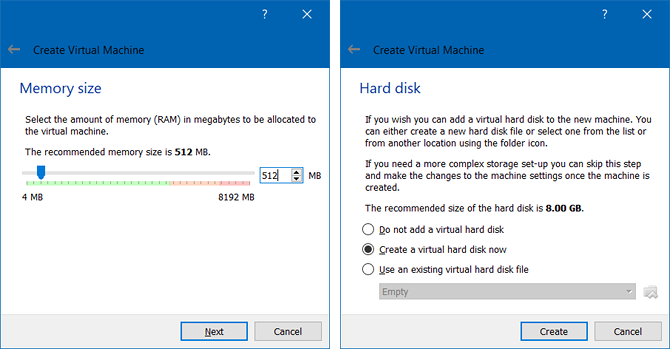
A VirtualBox rendelkezik egy varázslóval, amely végigvezeti Önt egy új virtuális gép létrehozásán. Javaslatokat tesz a rendszer hardverei alapján, hogy mennyi RAM-ot és merevlemez-helyet foglaljon el. A virtuális gép elindítása ugyanolyan egyszerű, mint a Start gombra kattintás, és megismétli az utat minden lépésnél. Perceken belül felálltam és futtam.
Tudjon meg többet itt útmutató a VirtualBox beállításához.
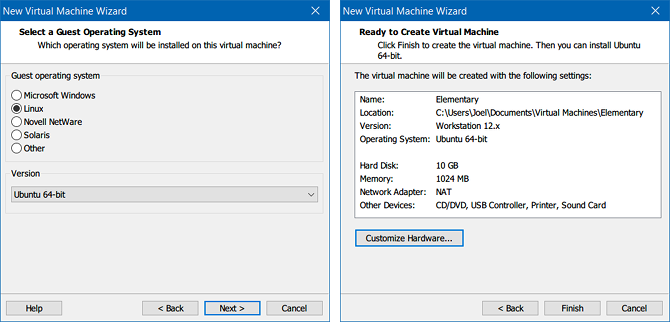
A VMware Workstation Player telepítővarázslója még könnyebb, lehetővé téve, hogy megváltoztassa azokat a szempontokat, amelyeket csak a tény befejezése után lehet megtenni a VirtualBoxban (például, hogy hány CPU-magot szánjon). A VirtualBox-szal ellentétben a VMware nem ajánlja az értékeket, így az első időzítők bizonytalannak érezhetik magukat, hogyan kell tovább lépni. De összességében? A VMware felülete egyszerűbb és kevésbé félelmetes.
Tudjon meg többet itt útmutató a VMware Workstation Player beállításához Futtasson egyszerre több operációs rendszert a VMware Player segítségévelKiváló figyelmet szenteltünk a VirtualBox-nak a MakeUseOf-on itt, és jó okból. A VirtualBox azonban nem az egyetlen lehetőség ingyenes virtuális gépek létrehozására és használatára. A VMware Player, a VMware ingyenes terméke, ugyanolyan jó ... Olvass tovább .
Teljesítmény
A VirtualBox a jelenleg elérhető leglassabb virtuálisgép-megoldások közé tartozik. Soha nem volt túl gyors kezdeni, de mióta 2010-ben megvásárolta az Oracle-t, a teljesítmény lassan, de biztosan romlott.
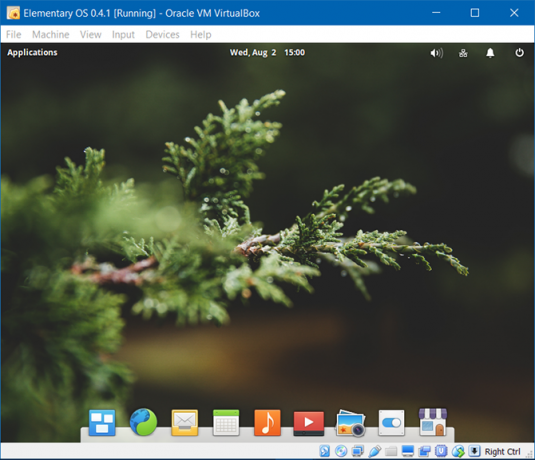
Az igazságosság kedvéért, ha virtuális gépet fog futtatni, akkor ezt erőteljes számítógépen kell végeznie, mert a virtualizáció lassú Hogyan működik az emuláció és miért olyan lassú?Valószínűleg hallott már az emulációról, de tudod, mit jelent az emuláció, vagy hogyan működik? Olvass tovább . És ha a számítógépe elég nagy teljesítményű, akkor nem veszi észre a VirtualBox relatív lassúságát. Ez nem szörnyű - csak nem olyan gyors, mint amilyen lehet. Mint ilyen, lásd a tippek a virtuális gép gyorsabb teljesítményéhez 6 tipp a gyorsabb virtuális gép teljesítményéhezTúl lassú és lassú a virtuális gép? Így lehet optimalizálni a beállítást a jobb virtuális gép teljesítményéhez. Olvass tovább .
VMware Workstation Playerviszont kiváló teljesítményt nyújt. Amikor ugyanazt a vendég operációs rendszert futtatom mindkét virtuális gépen azonos mennyiségű erőforrással, azt találom, hogy a VMware kétségkívül gyorsabb és érzékenyebb.
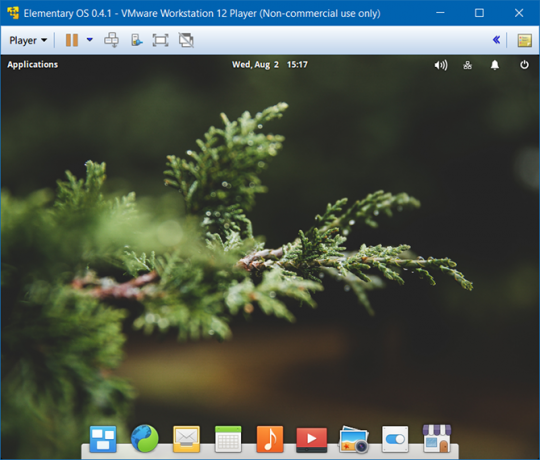
Ha egy középszerű rendszeren kell virtualizálnia, vagy ha napi sok időt tervez virtuális gépen tölteni, akkor a VMware egyértelműen jobb. De ha a rendszer csúcstechnika, akkor bármelyikével mehet.
Kompatibilitás és megbízhatóság
A virtuális gépek egyik érdekesebb felhasználása a képesség klónozzon egy meglévő operációs rendszert Hozzon létre egy virtuális gép-klónt a meglévő Windows merevlemezrőlA virtualizáció lehetővé teszi egy operációs rendszer (OS) futtatását egy másik operációs rendszeren. Megmutatjuk, hogyan hozhat létre virtuális gépi klónt a rendszeréről, és hogyan lehet azt használni. Olvass tovább és virtualizálhatja egy másik számítógépen. A programozók például klónozhatják Linux fejlesztési környezetüket, virtualizálhatják azokat egy Windows számítógépen, és folyamatosan működhetnek. Ehhez a virtuális gépeknek kompatibilisnek kell lenniük mindkét rendszerrel.
Ez az egyik terület, ahol a VirtualBox meghaladja a VMware-t. Beállíthat egy virtuális gépet, menthet egy pillanatképet, áthelyezheti a virtuális adatokat a jelenlegi formájában, és azonnal elindíthatja egy másik számítógépre. Pontosan olyan lesz, mint amire számítasz. A pillanatképek és klónok nem érhetők el a VMware ingyenes verziójában.
Amikor a megbízhatóságról van szó, a dolgok megfordulnak. A VirtualBox használatakor valószínűleg hibákat és hibákat tapasztal. Az évek során olyan gyakran használtam a VirtualBox-ot, több különféle számítógépen, és még soha nem volt 100% -ig sima utazás. Másrészt a VMware stabilitása és megbízhatósága a legfontosabb értékesítési pontok.
Egyéb érdekes helyek
Ha elérted ilyen messzire és még mindig nem hajolsz úgy, vagy úgy, akkor a döntő tényező az, hogy melyik szoftver funkcióit és működését kívánja jobban. Itt található néhány figyelemre méltó pont, amelyek bármelyik irányba tolhatják el a kerítést.
VirtualBox
-
Pillanatképek
Pillanatfelvétel készítésekor a virtuális gép teljes állapotát elmenti a pillanatban. Gondoljon úgy, mint egy videojátékok mentési állapota: később bármikor „betöltheti” a pillanatfelvételt, és visszatérhet ahhoz, amilyen volt, amikor elvette. -
Bővítő csomag
Még több funkciót tartalmaz, például az USB 2.0 és 3.0 eszközök támogatását, a virtuális lemezek titkosítását, a távoli asztali protokollt és még sok más.
-
Titkosított virtuális gépek
Más szavakkal, jelszóval védett virtuális gépek, amelyek csak akkor lehetnek bekapcsolva, ha megvan a megfelelő hitelesítő adat. Engedélyezhet olyan korlátozásokat is, amelyek megakadályozzák a felhasználókat a virtuális gép konfigurációjának szerkesztésében.
Jellemzők mindkettőben
-
Megosztott mappák
Noha ez kissé beállítást igényel, ez a szolgáltatás lehetővé teszi, hogy egy mappát a gazdagépen hálózati megosztásként telepítsen a vendégre, lehetővé téve a kettő között az adatok megosztását. -
Közös adatátvitel
A megosztott mappák mellett fájlokat húzhat át a host és a vendég között. Az egyiket a vágólapra is másolhatja, majd a másikat beillesztheti. -
Zökkenőmentes mód (VirtualBox) és Unity mód (VMware)
Húzza ki az ablakokat a vendégből és a gazdagépbe, lehetővé téve ezzel a zökkenőmentes interakciót mindkét operációs rendszerrel egyszerre. A VMware programban az ilyen ablakok még a gazdagép tálcáján is megjelennek.
VirtualBox vs. VMware: A győztes ...
Nem igazán gondolta, hogy az egyik szigorúan jobb lesz, mint a másik? Mindkettő már jó ideje létezik, és van egy oka annak, hogy mindkettő továbbra is fennáll: mindkettő kiváló.
Mindkettőt felhasználhatja virtuális gépek fájljainak átvitele vendégről gazdagépre.
Gyors összefoglaló azonban arról, hogy melyiket részesítheti előnyben:
- VirtualBox, ha az ár a legfontosabb aggodalomra ad okot (mivel teljes hozzáférést kap az összes szolgáltatáshoz), ha virtuális gépeket kíván áthelyezni a gazdagépek között (mert a legjobban kompatibilis a platformon), vagy ha erkölcsi keresztes vagy, aki csak a nyílt forráskódot támogatja szoftver.
- VMware, ha a stabilitás a legfontosabb gond (mert a VMware ritkán összeomlik, és nincs sok hiba), ha régebbi számítógépen dolgozik, ahol a teljesítmény optimalizálása minden szempontból fontos, vagy ha hajlandó fizetni a Pro verzióért.
Kíváncsi, vajon szüksége van-e virtualizációs szoftverre? Fontolja meg ezeket gyakorlati okok a virtuális gép használatához 7 Virtuális gép használatának megkezdésének gyakorlati okaiA "virtuális" kifejezést oly sokféleképpen választották meg. Virtuális valóság. Virtuális RAM. Virtuális iskolák. De a virtualizáció a PC-k összefüggésében zavaró lehet. Azért vagyunk itt, hogy tisztázzuk. Olvass tovább . Kezdetként egy virtuális gép segíthet Önnek futtassa a Mac alkalmazásokat Windows rendszeren A Mac Apps futtatása Windows 10 rendszerenTaláltál olyan csodálatos szoftvert, amely csak a Mac-hez tartozik? Így futtathatja a Mac alkalmazásokat a Windows 10 számítógépen. Olvass tovább !
Joel Lee B.S. számítástechnikában és több mint hat éves szakmai írói tapasztalat. A MakeUseOf főszerkesztője.


